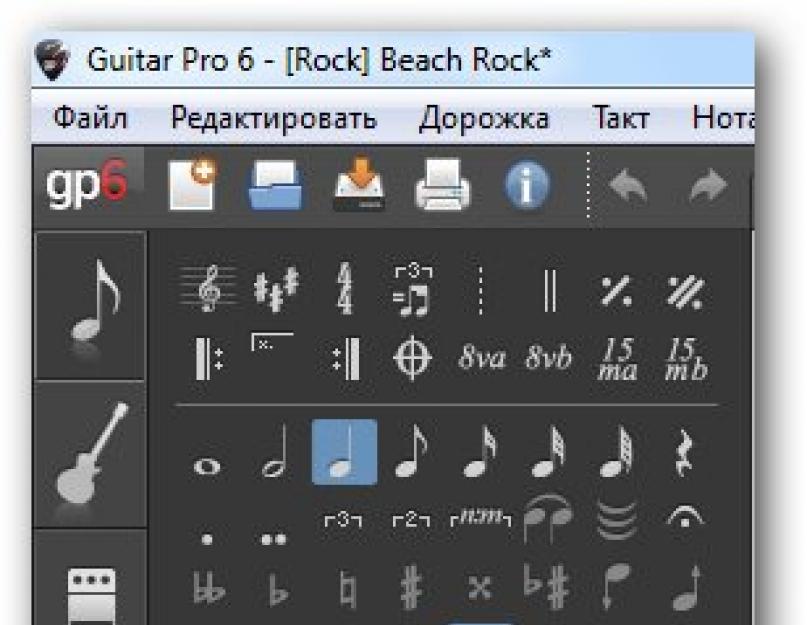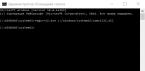Возможностей у программы Guitar Pro 6 немало.
1.Качественный звуковой движок (RSE).
2.Большое количество инструментов и пресетов.
3.Виртуальный гриф, клавиатура и панель ударных.
4.Импорт из MIDI, ASCII, MusicXML, PowerTab, TabEdit.
5.Встроенный метроном, гитарный тюнер, инструмент для транспонирования дорожек.
6.Поддержка старых версий.
7.Знаки повторения тактов, фермата, таймер, закладки.
9.Экспорт файла в WAV, PDF, ASCII и многое другое.
Итак, для начала скачайте программу, установите её, кликнув на exe-файл. Проблем с установкой возникнуть не должно. Запускаем GuitarPro 6.
Знакомство с программой, интерфейс
Если вы когда-либо использовали пятую версию этой программы, то в шестой интерфейс может показаться запутанным, но пугаться разнообразия кнопок не стоит.
В окне “файл” вы можете открыть файлы, создать новые или экспортировать готовый.
В Первом окне можно выбрать ключ, знаки альтерации, размер, громкость (forte, piano), динамику (крещендо, диминуэндо), связать ноты, вставить аккорд, приглушить ноту, поставить флажолет, вставить разрыв строки, таймер, закладку, регулировать темп, громкость, баланс:

Во втором окне можно выбрать строй инструмента, сам инструмент, поставить барре, выбрать стиль игры.
В третьем окне можно выбрать готовый пресет либо сделать самому.
Совет: чтобы сэкономить место для эффектов настройте динамик и ревербатор в 4 окне.

В четвёртом окне можно настроить динамик и эквалайзер, а также выбрать ревербатор.

В пятом окне отображаются все аккорды использованные в композиции.

А в шестом окне можно записать текст песни на патрию вокала.

В ней можно использовать гитарный тюнер.

Чтобы создать новую композицию нажмите Ctrl+n. Как видите, по умолчанию здесь стоит гитара, но при желании можно добавить ещё инструмент, для этого нажмём "Добавить дорожку".

Выберите группу, тип и сам инструмент. Нажмите Ctrl+F6 чтобы вызвать панель инструментов.

В нижнем окне можно изменить громкость, панораму, эквалайзер инструмента. Чтобы добавить ноту, щёлкните по ней на панели инструментов или же на , Чтобы перейти на другой инструмент, щёлкните по нему.

В этой программе можно поменять звучание инструмента на каком-либо такте.

Также есть возможность добавить затакт.

Чтобы публиковать готовый файл, нужно его назвать.

Чтобы экспортировать WAV файл, нажмите "файл>экспортировать>WAV".

Познакомимся сегодня с одной очень полезной программой для Windows. Данный софт обязательно должен быть у каждого уважающего себя гитариста. Guitar Pro 5.2 очень удобная программа для чтения и создания табулатур, которая будет хорошим помощником в творчестве.
Guitar Pro 5.2 — это редактор табулатур, аккордов и нот, пятая версия очень важного помощника для композиторов и начинающих музыкантов. Это полноценный и очень функциональный редактор и не такая уж и сложная программа, в которой фиг что разберешь, как может показаться с первого раза. Все да наоборот!
Эта программа довольно проста и функциональна при создании и редактировании табулатур и нот. Все, кто когда-нибудь ею пользовался, а после нее перешел на Guitar Pro 6, все же возвращаются к Guitar Pro 5.2 из-за своей простоты и удобства. Однако не стоит забывать, что у каждого свои предпочтения. Но я вам советую самим попробовать и убедиться в полезности этой программы.
В версии программы Guitar Pro 5.2 есть функция RSE, которая имитирует звук живых инструментов. В более ранних версиях использовался только MIDI звук. Это полностью русская версия. Программа Guitar Pro 5 предназначена для тех, кто ценит свое время и силы, а творчество с ней становится намного увлекательнее!
Возможности Guitar Pro 5.2
- Возможность многодорожечной записи партий бас-гитары, гитары и ударных в виде табулатур, одновременно с табулатурой также создается запись в нотах соответствующая табулатуре.
- Мощнейший MIDI-редактор, который позволяет использовать Guitar Pro 5.2 не только гитаристам.
- Создание партий для ударных инструментов в виде табулатуры.
- Возможность добавить текст песни и привязать его к нотам дорожки с партией вокала.
- Создание гитарных .
- Экспорт табулатур в текстовые и графические форматы и последующая их печать.
- Импорт из Music XML, MIDI и другие, экспорт в wav, MIDI.
- Виртуальная клавиатура пианино и гитарный гриф, где отображаются ноты, воспроизводимые в текущий момент. С помощью них можно редактировать и создавать партии для гитары.
- Встроенный гитарный тюнер, инструмент для транспонирования дорожек, метроном.
- Большое количество инструментов для воспроизведения в звуке и в нотах характерных для приёмов игры на гитаре.
- В программе, начиная с 5 версии, появилась технология RSE (Realistic Sound Engine), которая позволяет добиться реалистичного звучания гитары с наложением различных эффектов в реальном времени.
Скачать бесплатно программу можно по этой
Здравствуйте уважаемые читатели, друзья и гости моего сайта ! В сегодняшней статье я хочу вам рассказать, как пользоваться Guitar Pro . В статье, я кратко рассказал о том, как читать табулатуры, сегодня же давайте разберемся с этим более подробно.
Итак, для тех, кто не знает. Guitar Pro – это программа, предназначенная для чтения, редактирования и создания табулатур. С помощью данной программы большинство гитаристов, читают и разучивают табулатуры различных музыкальных композиций. Версий данной программы множество, но я покажу вам как ей пользоваться на примере версии Guitar Pro 5.2 Скачать программу:
- Вам нужно скачать и установить саму программу.
Вот специально для вас друзья записал подробный видеоурок о том, как пользоваться Guitar Pro:
В данной программе вы так же можете писать и редактировать свои собственные табулатуры, но об этом в данной статье я рассказывать не буду.
Очень часто в табулатурах встречаются различные обозначения, которые многие не понимают. И вот сейчас давайте будем разбираться со всеми этими обозначениями:
Тоновый бэнд

Указанную ноту нужно проиграть и потянуть вверх на один тон.

Указанную ноту нужно проиграть и потянуть на пол тона вверх.

Проигрываемую ноту нужно потянуть на четверть тона вверх.

Сначала нужно потянуть струну на указанный интервал (full – означает один тон, 1/2 – пол тона, 1/4 - четверть тона) и затем опустить до исходной высоты звука.
Пре-бэнд

Сначала вам нужно потянуть струну на указанный интервал, затем только извлечь звук и опустить до исходного положения.

Извлеките звук и пальцами левой руки энергично двигайте струну вверх-вниз, либо влево-вправо.
Пулл-офф

Прижмите обе указанные ноты, затем извлеките звук из более высокой ноты и сразу уберите палец, чтобы зазвучала низкая нота.
Хаммер-он

Прием противоположенный пулл-офф. Здесь сначала извлекается звук из более низкой ноты, затем сразу ударяете пальцем левой руки по второй более высокой ноте.

Сыграйте первый звук и скользящим движением сдвиньте палец вниз или вверх на следующую ноту.

Тоже самое, что и слайд, только здесь вторая нота проигрывается.

Средним пальцем правой руки ударьте по струне на ладу отмеченному значком Т и уберите палец, чтобы зазвучала вторая указанная нота.

Легко прикоснитесь к струне пальцем левой руки над порожком указанного лада и извлеките звук.
Искусственный флажолет

Зажмите нужную струну как обычно и проиграйте струны медиатором и при этом захватите струну большим пальцем правой руки.
Трель
Что такое Guitar Pro?
Guitar Pro - один из самых удобных и самых популярных редакторов табулатур и нотных партитур, предназначенный в первую очередь для гитаристов. Он несложен в освоении и очень полезен при обучении игре на гитаре.
Некоторые возможности программы Guitar Pro:
- Многодорожечная запись партий любых инструменты количеством струн от 4 до 7 любого строя в виде табулатур и нотных партитур; возможность увидеть ноты, проигрываемые в данный момент, на графическом изображении грифа гитары и клавиатуры фортепиано.
- Добавление текста песен и привязка его к нотам дорожек с партией вокала.
- Встроенный построитель и определитель гитарных аккордов, библиотека гамм.
- Встроенный проигрыватель, метроном, тренер скорости, гитарный тюнер, инструмент для транспонирования дорожек.
- Множество инструментов для воспроизведения в нотах и в звуке характерных для гитары приёмов игры.
- Импорт из MIDI, MusicXML, Power Tab (.ptb) и других форматов, экспорт созданных партитур в MIDI, WAV, ASCII (текст), BMP форматы, вывод на печать.
Официальный сайт программы: http://www.guitar-pro.com
Где можно скачать программу Guitar Pro
Скачать программу Guitar Pro 5.2 можно на нашем сайте, перейдя по этой ссылке: Скачать Guitar Pro 5.2
Вопросы по настройке программы
Как отключить или изменить мелодию, которая играет при запуске?
Выберите пункт «Настройки» в меню «Опции» (или нажмите F12). В блоке «Старт» выберите «Нет», если хотите отключить мелодию; «Guitar Pro» если хотите, чтобы при запуске играла стандартная мелодия и «.WAV», если хотите подключить свою мелодию. В последнем случае вам потребуется выбрать звуковой файл в формате «.WAV».
Как переключить язык интерфейса на русский?
В меню «Options» выберите пункт «Language», далее - «Russian».
Где можно достать справку по программе на русском языке?
Среди языков справки пока есть только английский, французский и немецкий. Мы надеемся, что некоторые вопросы помогут решить материалы, размещаемые на этом сайте.
При проигрывании нет звука, хотя курсор перемещается по нотам (MIDI-файлы на компьютере воспроизводятся нормально).
В меню «Опции» выберите пункт «Настройки звука (MIDI/RSE)». В блоке MIDI-выходы выберите правильное устройство для первого порта (напр., для встроенных звуковых карт это может быть «Программный синтезатор звуковой»). Набор инструментов выбирайте «General MIDI».
Как можно настроить гитару с помощью Guitar Pro?
Можно воспользоваться встроенным тюнером в (меню "Инструменты", пункт "Цифровой гитарный тюнер").
Если у вас электрогитара или акустическая гитара со звукоснимателем, подключите гитару к линейному входу звуковой карты, выберите это устройство для записи (меню «Опции», пункт «Регулятор громкости Windows...», в нём - меню «Параметры», пункт «Свойства», «Запись», «OK»; флажок должен быть установлен напротив «Лин. вход»). Запустите тюнер. Нажмите на тюнере кнопку, соответствующую настраиваемой струне. Дёргайте струну и следите за отклонением стрелки. Если стрелка в правом положении - ослабляйте натяжение струны, в левом - натягивайте. Стрелка должна установиться в центральное положение.
Если у вас акустическая гитара без звукоснимателя, подключите микрофон к соответствующему входу звуковой карты, а в качестве источника звука выберите «Микрофон» (вместо «Лин. вход»). Под регулятором уровня микрофона нажмите кнопку «Настройка» и в открывшемся окне поставьте галочку дополнительного усиления сигнала микрофона («Mic Boost» или что-то в этом роде). Так как микрофон дает шумный сигнал, настраивать гитару тюнером от Guitar Pro будет затруднительно (или вообще невозможно). Настроить гитару через микрофон можно с помощью программы Tune it 2.0, скачать которую можно здесь: скачать Tune it 2.0 . Если звуковая карта имеет микрофонный вход с нормальным усилением (таковым обладают, например, распространённые встроенные звуковые карты «Realtek AC’97 Audio»), то настроить гитару с помощью Tune it 2.0 вам не составит никакого труда.
Как отключить отображение нотного стана (оставить только табулатуру)?
В меню "Вид" выберите пункт "Спрятать нотный стан".
Вопросы по работе с программой Guitar Pro
Материал периодически обновляется.
Пожалуйста, зайдите на сайт позже.
Guitar Pro
Добра желаю!
В этой статье я хотел бы рассказать об одной маленькой, но очень известной программе, которая называется Guitar Pro (далее GP). Часто ко мне обращаются знакомые с просьбой помочь им разобраться с GP. Вроде бы ничего сложного в программе нет, но раз обращаются, значит возникают какие-то трудности. GP хороша тем, что с её помощью вы можете легко учить новые песни и писать собственную музыку (об этом будет говориться в самом конце). В этой статье я объясню, как читаются табы в GP, кратко опишу интерфейс и расскажу, как я использую эту программу при написании музыки. Что ж, не буду больше трепать языком, приступим!
Чтение табулатур GP
Не буду объяснять, что такое табулатура и для чего она служит, поскольку о табулатурах есть отдельная статья на этом сайте. Если Вы не знакомы с этим вопросом, не огорчайтесь и читайте статью дальше, думаю Вы без труда поймете о чем речь.
Табулатуры GP ничем не отличаются от обычных: горизонтальные линии обозначают струны, где верхняя линия это первая струна, а нижняя линия это последняя струна, на линиях отмечаются арабские цифры, которые обозначают лады. Соответственно 0 обозначает открытую струну, 1 - это первый лад, 2 - второй и т.д. Пример табулатуры из GP:

Такие табулатуры, в отличии от обычных интернет табулатур текстового формата, очень удобны: слева написан размер такта, обозначена длительность нот, плюс при помощи программы можно прослушать композицию, использовать различные приёмы при игре.
Описание интерфейса
Интерфейс Guitar Pro 4.0 (хочу предупредить, что я описываю Guitar Pro 4.0.3) отличается от интерфейса предыдущей версии. Я даже немного растерялся, увидев столь радикальные изменения! Добавились новые обозначения, например тремоло. Плюс этого новшества заключается в том, что тремоло не только обозначается, но и играется. Дело в том, что некоторые песни GP 3, где есть партии из 32-х нот (я так тремоло записывал), на некоторых компьютерах очень сильно тормозили, получалась каша звуков, и даже замедление не помогало. Некоторым может понравиться семиоктавное пианино и гитарный гриф, с помощью которого начинающие могут легко ориентироваться при игре на инструменте. При табулировании песни можно просто нажимать мышью на гитарные лады или на клавиши пианино, при этом зажатая нота (или несколько нот) отобразится на нотном листе и в табулатуре, что может помочь в освоении нотного письма. Вообще-то возможность работать с нотам была и в версии 3.0, но это было очень неудобно. Как вызывается эта функция будет сказано ниже. Приступим к описанию интерфейса.
Сейчас я опишу некоторые кнопки. Изображённые ниже панели кнопок можно посмотреть на приведенном выше рисунке, где показано окно программы.
Идём слева направо.
Здесь находятся стандартные кнопки:
* Создать файл (без комментариев).
* Открыть файл (слева имеется кнопка, которая вызывается меню недавно просмотренных документов).
* Информация о композиции (так можно прочесть\записать информацию об авторе, песне, многое другое).
* Печать (без комментариев).
* Предварительный просмотр (без комментариев).
* Отменить действие, отменить отмену (без комментариев).
* Вставить такт (вставляет один такт).
* Вырезать такты (вырезает обозначенные такты на ВСЕХ дорожках).
* Копировать такт (копирует обозначенные такты).
* Вставка (вставляет скопированные такты).
* Свойства дорожки (здесь можно выбрать цвет дорожки, количество струн, настройку струн и т.д.).
* Добавить дорожку (добавляет одну дорожку).
* Удалить дорожку (соответственно её удаляет).
* Настройки (здесь настраивается программа).
Эта панель содержит кнопки воспроизведения:
* Играть (справа имеется меню).
* В начало\в конец песни (без комментариев).
* Следующая\предыдущая нота (поочерёдно переходит к нотам).
* Играть без остановок (проиграв песню, играет её заново).
* Метроном (включается метроном).
* Темп (здесь задаётся темп всей композиции).
* Коэффициент для темпа (справа имеется меню выбора, нажатие мыши применяет коэффицент, повторное нажатие отменяет).
Кнопки этой панели отвечают за продолжительность звучания нот:
* Слева направо: целая нота, половинная, четвертная, восьмая, шестнадцатая, тридцать вторая, шестьдесят четвёртая.
* Стаккато.
* Триолии, пентолии (выбирается в меню справа) и т.д.
![]()
Эти кнопки также отвечают за продолжительность звучания:
*Выбирается размер ноты.
*Задержка для триолий, пентолий и т.д.
Кнопки этой панели в основном позволяют оставлять пометки, которые никак не будут влиять на звук:
*Вставляет аккорд (аккорды можно выбирать из имеющихся, либо составить собственный).
*Создаёт комментарий.
*Вызывает окно, где можно указать инструмент с параметрами, который будет играть с выбранного такта.
*Эти кнопки будут помечать, пальцами каких рук надо зажимать лады (для тэпинга).
*Эта кнопка нужна для тех случаев, когда в табах стоит аккорд или несколько нот сразу, если надо обозначить последовательность прохождения нот: либо снизу вверх, либо сверху вниз.
*Помечает, с какой стороны надо задевать струну.
*Диез и бемоль.
*Следующие кнопки позволяют переносить ноту на другую струну, без изменения тональности (очень полезная функция!).
Эти кнопки отвечают за звучание нот:
* Приглушённая струна.
* Форшлаг.
* Уменьшает акцент ударения.
* Усиливает акцент.
* Оставляет звучать ноту.
* Гармоника.
![]()
Обозначение способа игры (влияют на звук):
* Тремоло (здесь можно указать размер играемых нот).
* Тремоло.
* Заглушка ноты.
* Стакатто.
Обозначение способа игры (не влияет на звук):
На этом я закончу описание кнопок. Для начального ознакомления с программой приведенной информации вполне достаточно. Ниже будут описаны кнопки, которые помогут в процессе табулирования песни.
Табулирование песен
Какое-то время у меня были проблемы с табулированием песен. Мне, конечно, рассказывали, как нужно писать табулатуры, но особой ясности в голове не было. Тогда я и подумать не GP - инструмент для работы с табулатурами, станет неотъемлемой частью моего творчества! Вы знаете, когда надо сочинять музыку на всю группу, на все инструменты, трудно обойтись одной бас гитарой. Часто приходится писать сольники и соло-рифы для электрогитары и барабанные партии. Сейчас я не буду говорить, как сочинять музыку в GP, я лишь расскажу как ее табулировать.
Хм, для начала надо будет создать новый документ, думаю, не стоит тратить время и рассказывать, как это делается.
По умолчанию создается одна дорожка для 6-ти струнной акустическая гитары. Поменять звучание инструмента, поменять сам инструмент, поменять количество струн, создать звучание 12-ти струнной гитары, назвать дорожку, поменять её цвет и многое другое можно с помощью меню, которые вызываются в окне управления дорожками, по умолчанию оно находится в нижней части окна программы:

Для того чтобы задать настройку гитары, количество ладов и струн, задать имя и цвет дорожки, надо щёлкнуть мышью на имя дорожки или на её номер. Это меню выглядит так:

Чтобы выбрать инструмент надо щёлкните мышью на его название. Появится окно, где можно будет выбрать инструмент. В версии 4.x выбирать инструменты стало удобнее, в отличие от 3.x здесь всё упорядочено.

Чтобы создать новую дорожку зайдите в меню дорожка , а затем жмите добавить . Появится окно, где будет предложен выбор:

Можно выбрать либо инструмент, либо ударные. Ниже есть варианты, как и где расположить данную дорожку.
Теперь, когда вам известно как выбирать и настраивать нужный инструмент, можно перейти к вопросу табулирования песни. Здесь тоже нет особых трудностей. Достаточно выбрать нужную струну, длительность нот, затем на клавиатуре нажать нужную, соответствующую ладу, цифру. Эффекты и обозначения можно применять с помощью кнопок, наведя и оставив курсор на нужной вам ноте. Для того чтобы набирать лады дальше 9-го, просто нажимайте клавиши последовательно (только долго не думайте), например, 1 и 2 дадут 12-й лад. Эту процедуру можно проделывать и с помощью мыши, вызывая меню правой кнопкой, но так будет очень долго. Не помешает рассказать и о написании партий для ударных. Дорожка выглядит также как и для гитары, тоже 6 линий. Но только числа будут здесь обозначать не лады, а номера звуков, список которых можно просмотреть нажав кнопку ударные (на ней еще барабан изображён, или в меню просмотр ), что находится на панели кнопок справа от главного окна. Если вам надо поменять размер такта или же открыть\закрыть репризу, то всё необходимое находится слева от главного окна (эти команды также можно найти в меню такт ). Убрать\вызвать гриф гитары, пианино или нотный лист можно на правой панели кнопок.
Ну вот, кажется я закончил.